WPS如何清理缓存释放设备存储空间:详细图文教程
目录导读
- WPS缓存是什么及其作用
- 为什么要清理WPS缓存
- WPS桌面端清理缓存方法
- WPS移动端清理缓存方法
- 清理缓存常见问题解答
- 预防缓存过大的实用技巧
在日常办公和学习中,WPS Office已成为许多人首选的办公软件,但随着使用时间的增加,WPS产生的缓存文件会逐渐占用大量设备存储空间,导致设备运行变慢,本文将详细介绍如何清理WPS缓存,释放宝贵的存储空间。
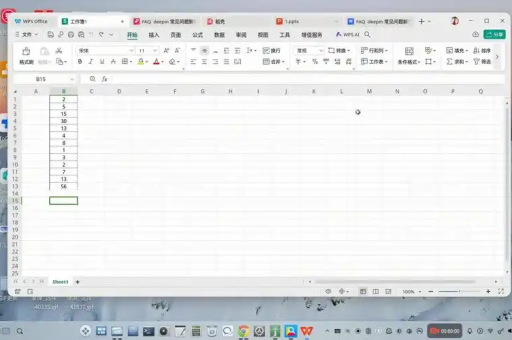
WPS缓存是什么及其作用
WPS缓存是软件在使用过程中产生的临时数据存储,包括文档预览缩略图、自动保存文件、模板文件、历史记录等,缓存的主要作用是提高软件响应速度,当你再次打开相同文档或使用相同功能时,WPS可以直接调用缓存数据,而不需要重新生成,从而提升使用体验。
缓存文件会随着使用时间的推移不断累积,特别是对于经常处理大型文档、多媒体的用户,WPS缓存可能占用几个GB的存储空间,定期清理缓存对维持设备性能至关重要。
为什么要清理WPS缓存
清理WPS缓存能带来多方面的好处:
释放存储空间:这是最直接的益处,特别是对于存储空间有限的设备,清理缓存可以立即回收被占用的空间。
提高软件性能:过多的缓存可能拖慢WPS的启动速度和文档打开速度,清理后能恢复软件的流畅性。
解决某些异常问题:有时WPS出现闪退、卡顿或显示异常,可能是缓存文件损坏导致的,清理缓存可以解决这类问题。
保护隐私安全:缓存中可能包含敏感文档信息,定期清理可以减少信息泄露的风险。
WPS桌面端清理缓存方法
Windows系统清理方法
-
通过WPS内置清理功能:
- 打开WPS Office,点击左上角的"文件"菜单
- 选择"选项"→"高级"→"文件打开历史记录"
- 点击"清除历史记录"按钮,同时勾选"删除临时文件"
- 确认操作后,WPS将自动清理缓存
-
手动删除缓存文件夹:
- 关闭所有WPS程序
- 按下Win+R键,输入"%appdata%"并回车
- 找到并打开"Kingsoft"文件夹,进入"wps"子文件夹
- 删除"cache"、"temp"等缓存文件夹内容
- 清空回收站以完全释放空间
Mac系统清理方法
- 打开Finder,点击顶部菜单栏的"前往"
- 选择"前往文件夹",输入"~/Library/Containers/"
- 找到与WPS相关的文件夹(如com.kingsoft.wpsoffice.mac)
- 进入"Data/Library/Caches"目录,删除其中的内容
- 同样,也可以使用WPS自带的清理功能,路径与Windows版类似
WPS移动端清理缓存方法
Android系统清理方法
-
通过WPS应用设置:
- 打开WPS App,点击右下角的"我"
- 进入"设置"→"清理缓存"
- 应用会显示缓存大小,点击确认清理
-
通过系统设置清理:
- 进入手机"设置"→"应用管理"
- 找到WPS Office,选择"存储"
- 点击"清除缓存"按钮
iOS系统清理方法
- 打开WPS App,进入"我"页面
- 点击右上角的设置图标
- 选择"缓存清理",确认清理操作
- 对于更彻底的清理,可以卸载后重新安装WPS,但注意提前备份重要文件
清理缓存常见问题解答
问:清理WPS缓存会影响我的文档吗?
答:不会影响已保存的文档,清理缓存只会删除临时文件,不会触及你保存在设备或云端的正式文档,但建议在清理前确保所有重要文档已保存。
问:应该多久清理一次WPS缓存?
答:这取决于使用频率,轻度用户可每月清理一次,重度用户最好每周清理一次,当发现WPS运行变慢或存储空间不足时,应立即清理缓存。
问:清理缓存后WPS设置会重置吗?
答:不会,清理缓存主要删除临时文件,不会影响你的个性化设置、账户信息或自定义模板。
问:为什么清理后缓存很快又变大了?
答:这是正常现象,WPS在使用过程中会不断生成新的缓存文件,如果增长过快,可以考虑调整WPS的自动备份设置,减少备份频率。
问:无法清理缓存怎么办?
答:确保所有WPS程序已完全关闭,包括后台进程,如果问题依旧,尝试重启设备或重新安装WPS,最新版本的WPS下载通常能解决此类问题。
预防缓存过大的实用技巧
除了定期清理,还可以采取以下措施防止缓存过度占用空间:
-
调整自动保存设置:在WPS设置中减少自动保存的频率,但注意不要完全关闭此功能,以防数据丢失。
-
定期整理文档:将不需要的临时文件、旧版本文档及时删除,减少缓存源文件。
-
使用云存储:将大文件存储在WPS云或其他云盘中,需要时再下载,减少本地缓存负担。
-
保持WPS更新:访问WPS官网下载最新版本,新版通常有更好的缓存管理机制。
-
有选择地加载图片:在处理含大量图片的文档时,使用"低分辨率替代"选项,减少图片缓存大小。
通过以上方法,你可以有效管理WPS缓存,保持设备运行流畅,同时确保办公效率不受影响,良好的缓存管理习惯不仅能释放存储空间,还能延长设备使用寿命,提升整体使用体验,如果您还没有安装WPS,可以前往WPS官网获取最新版本。






